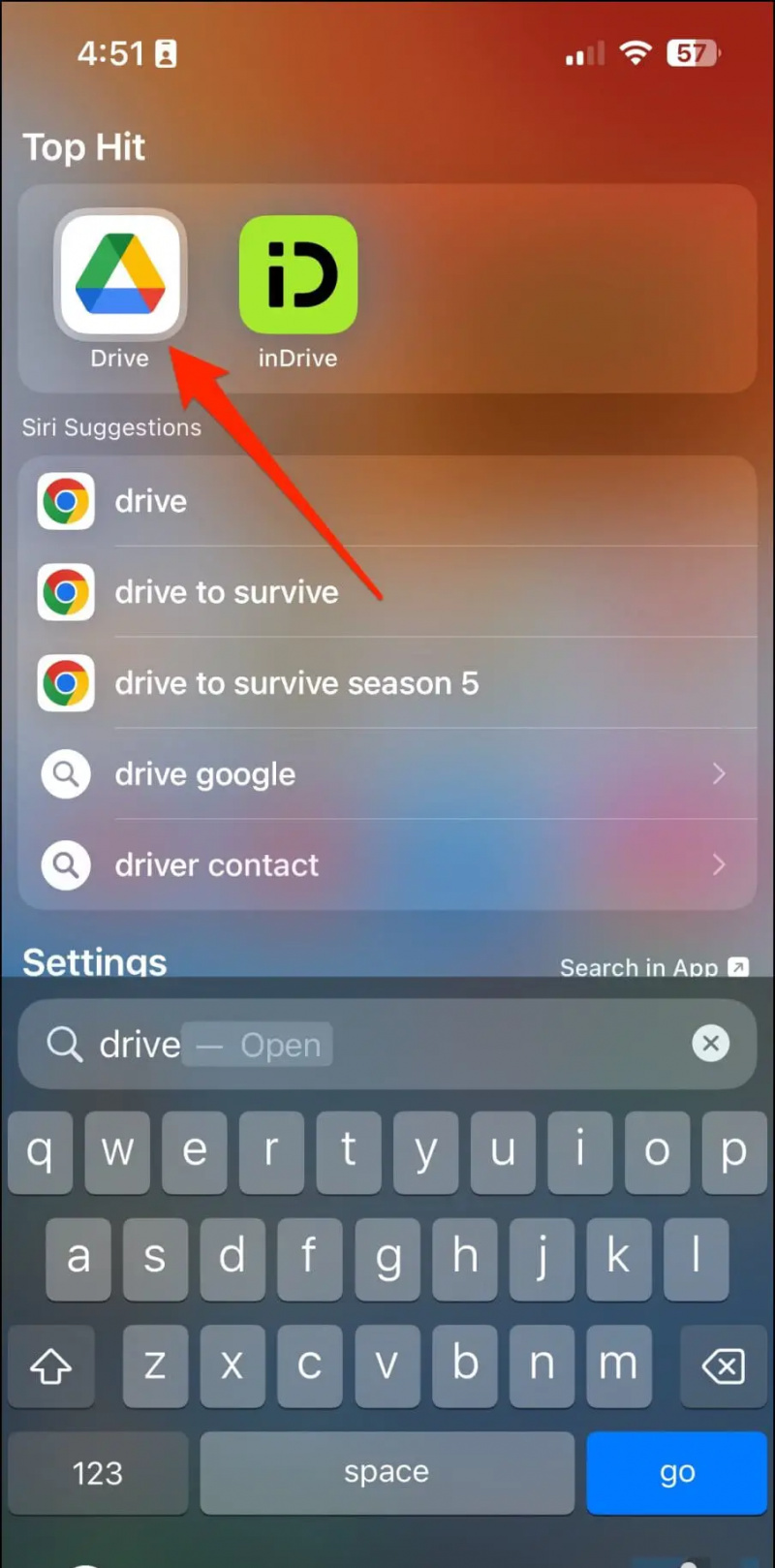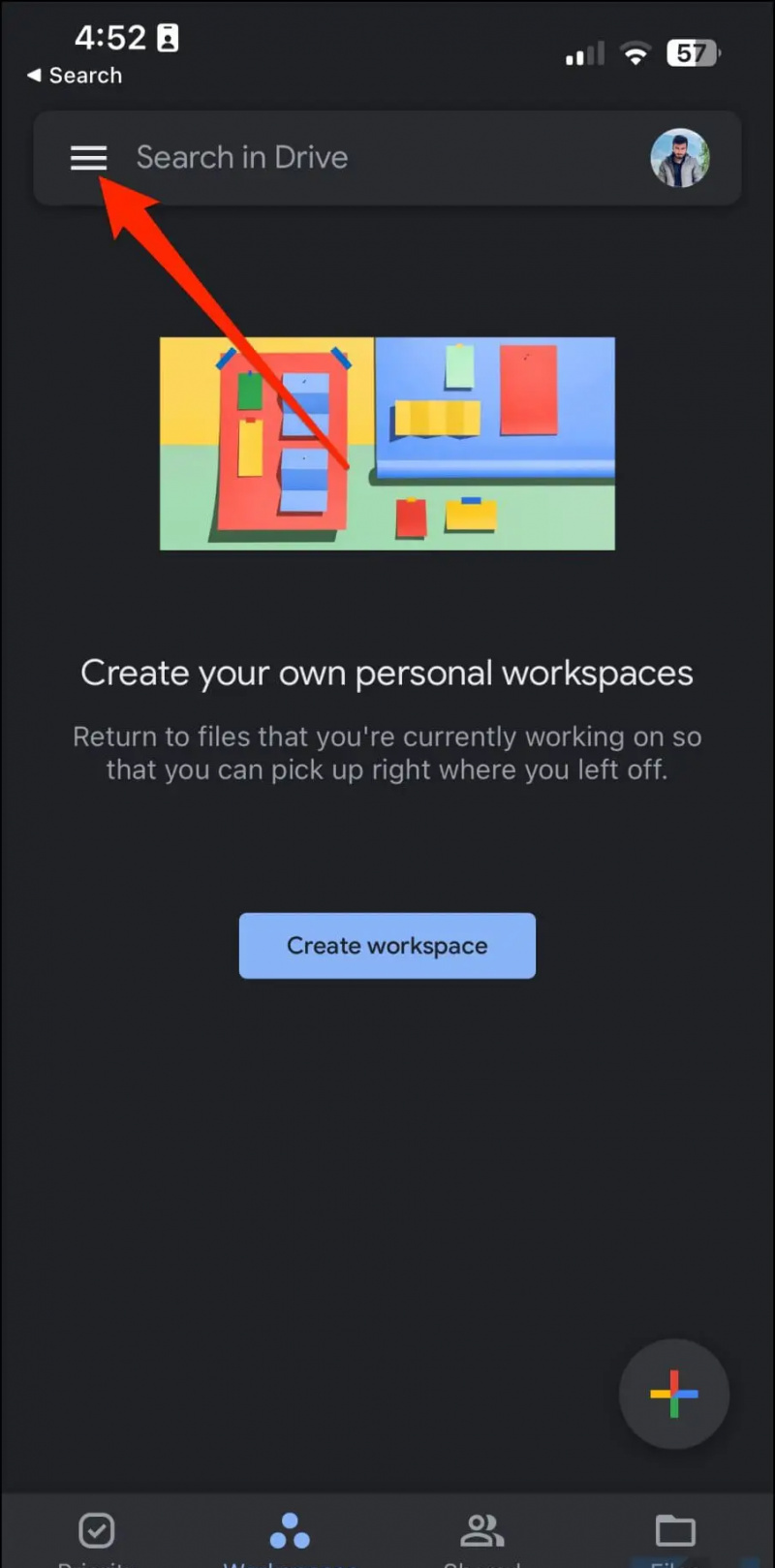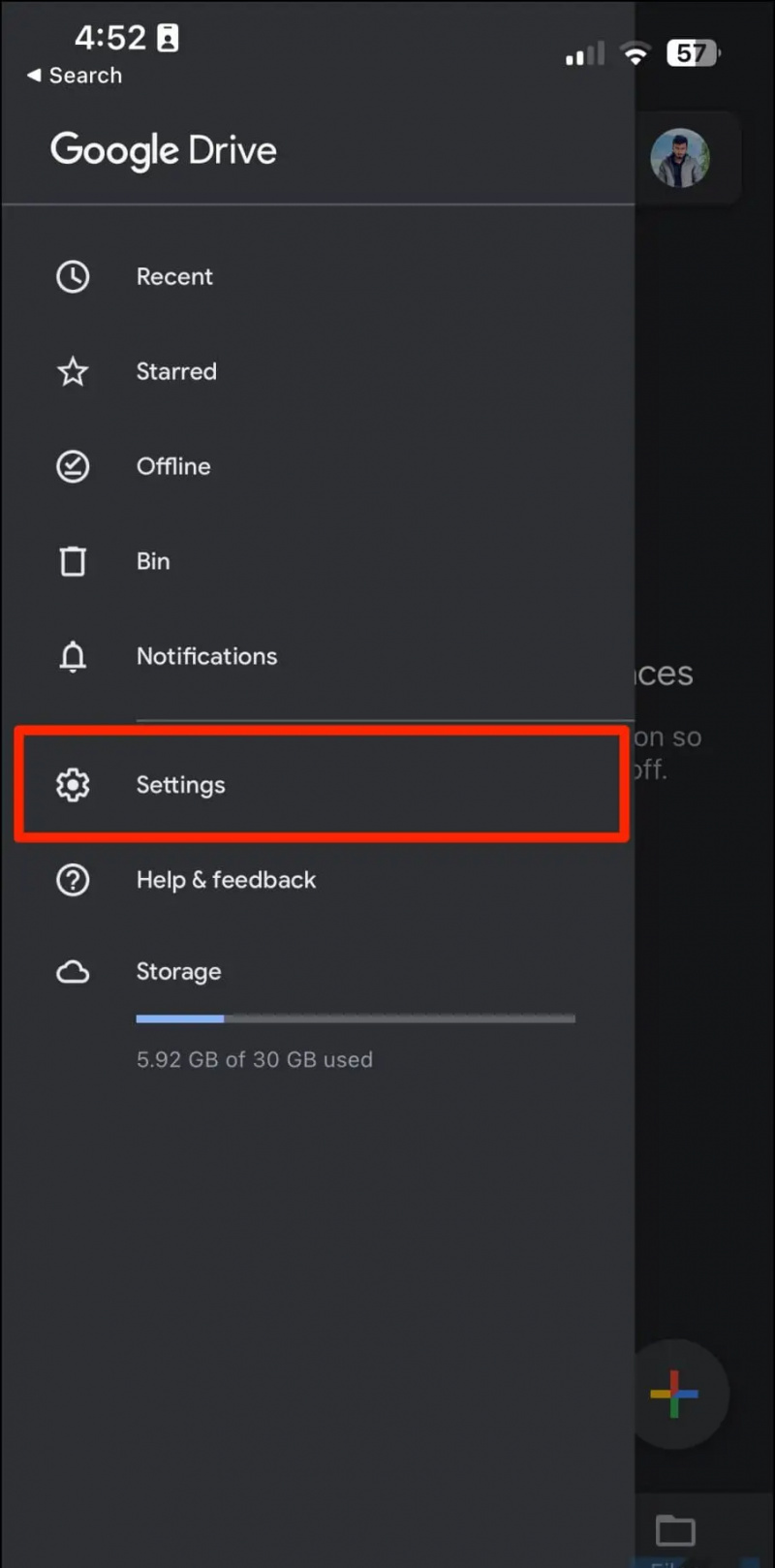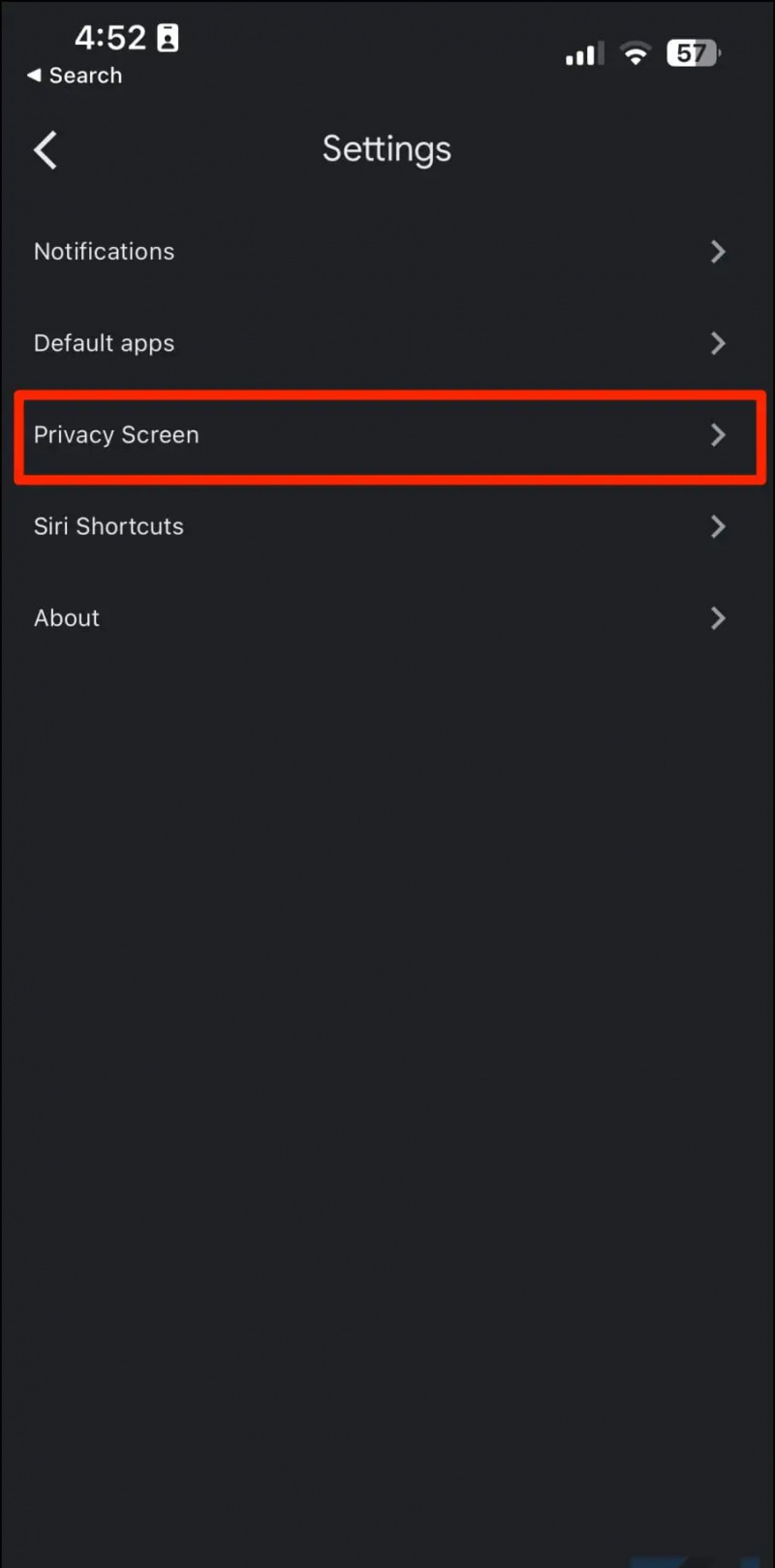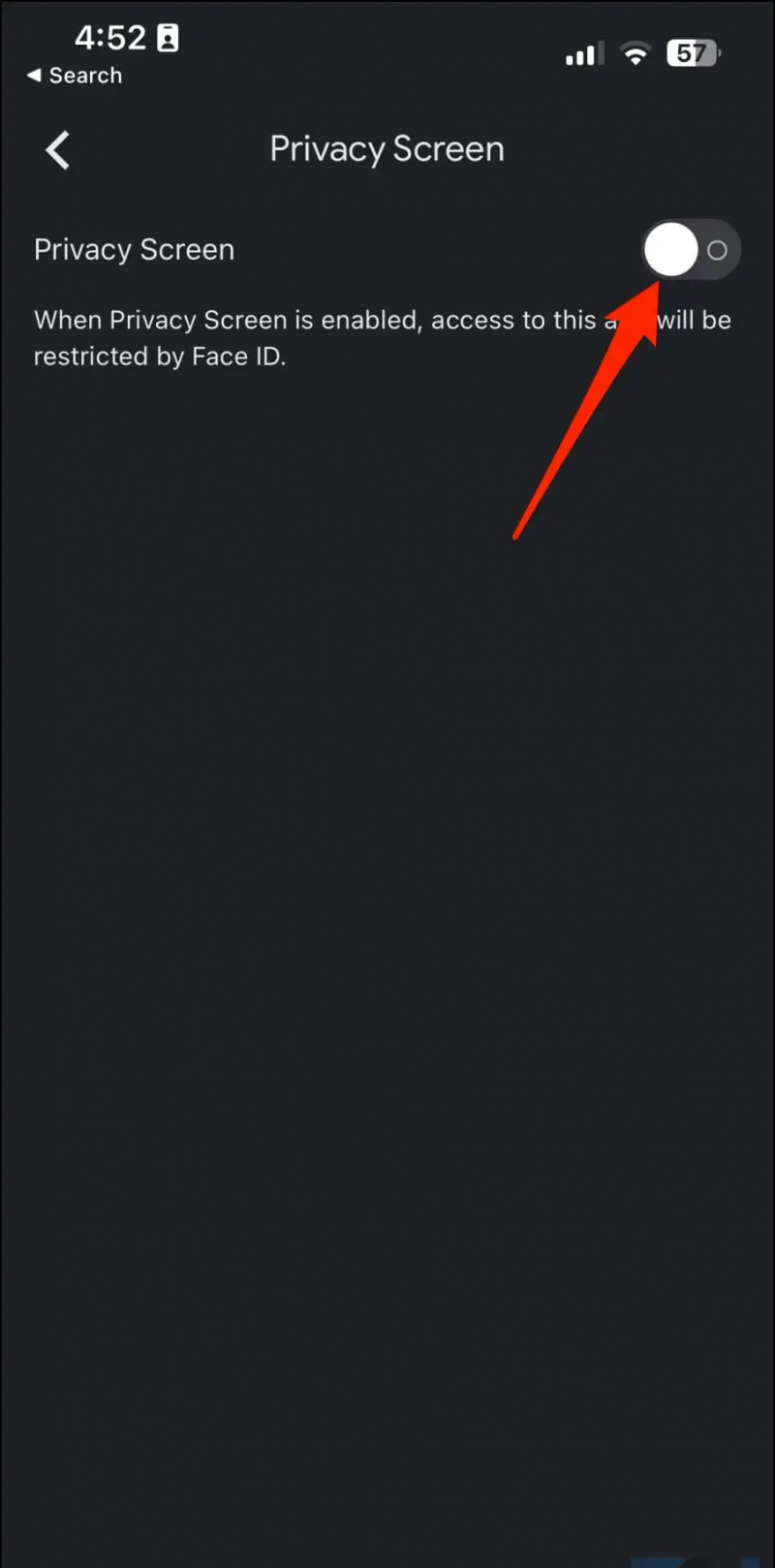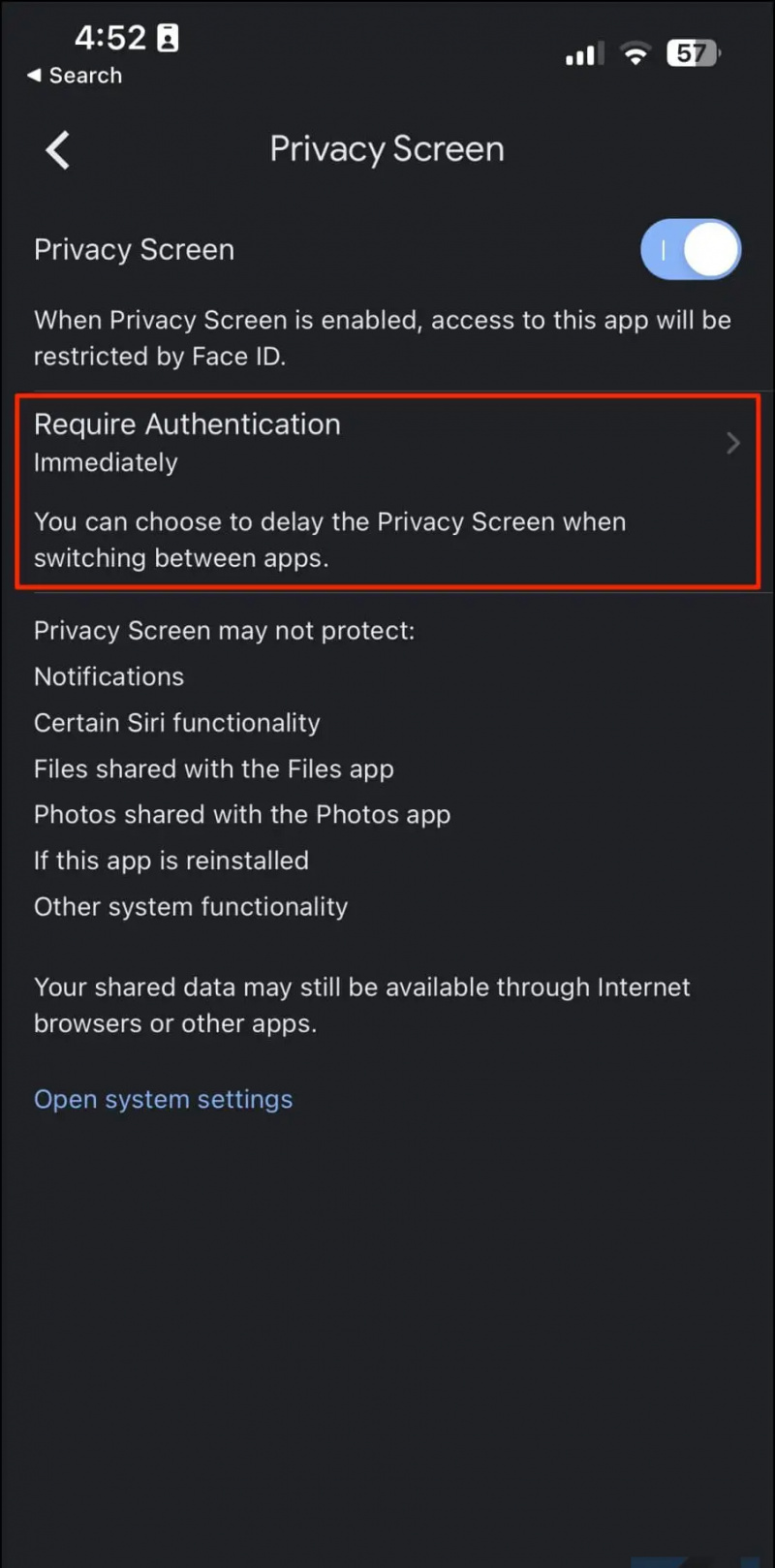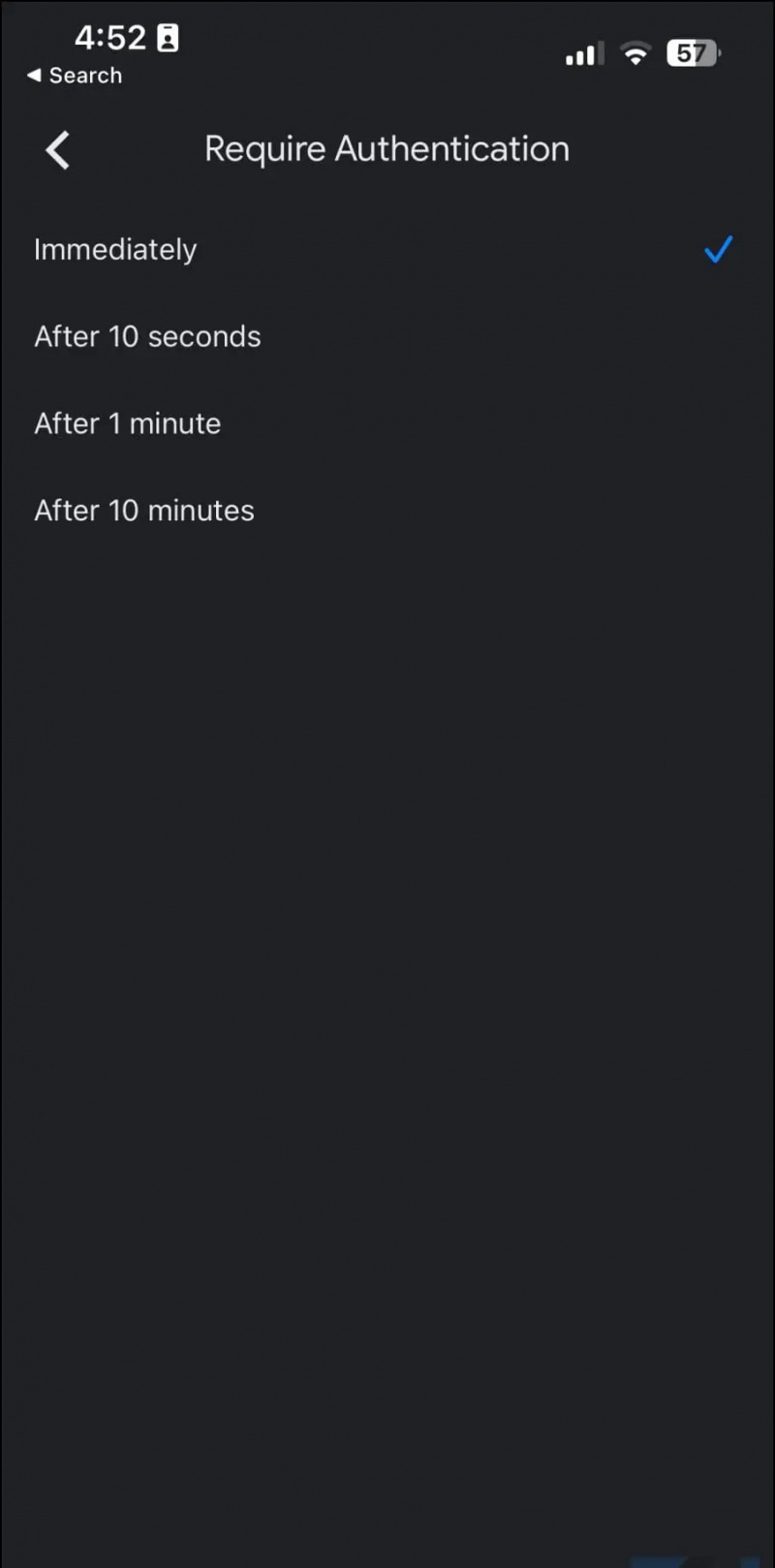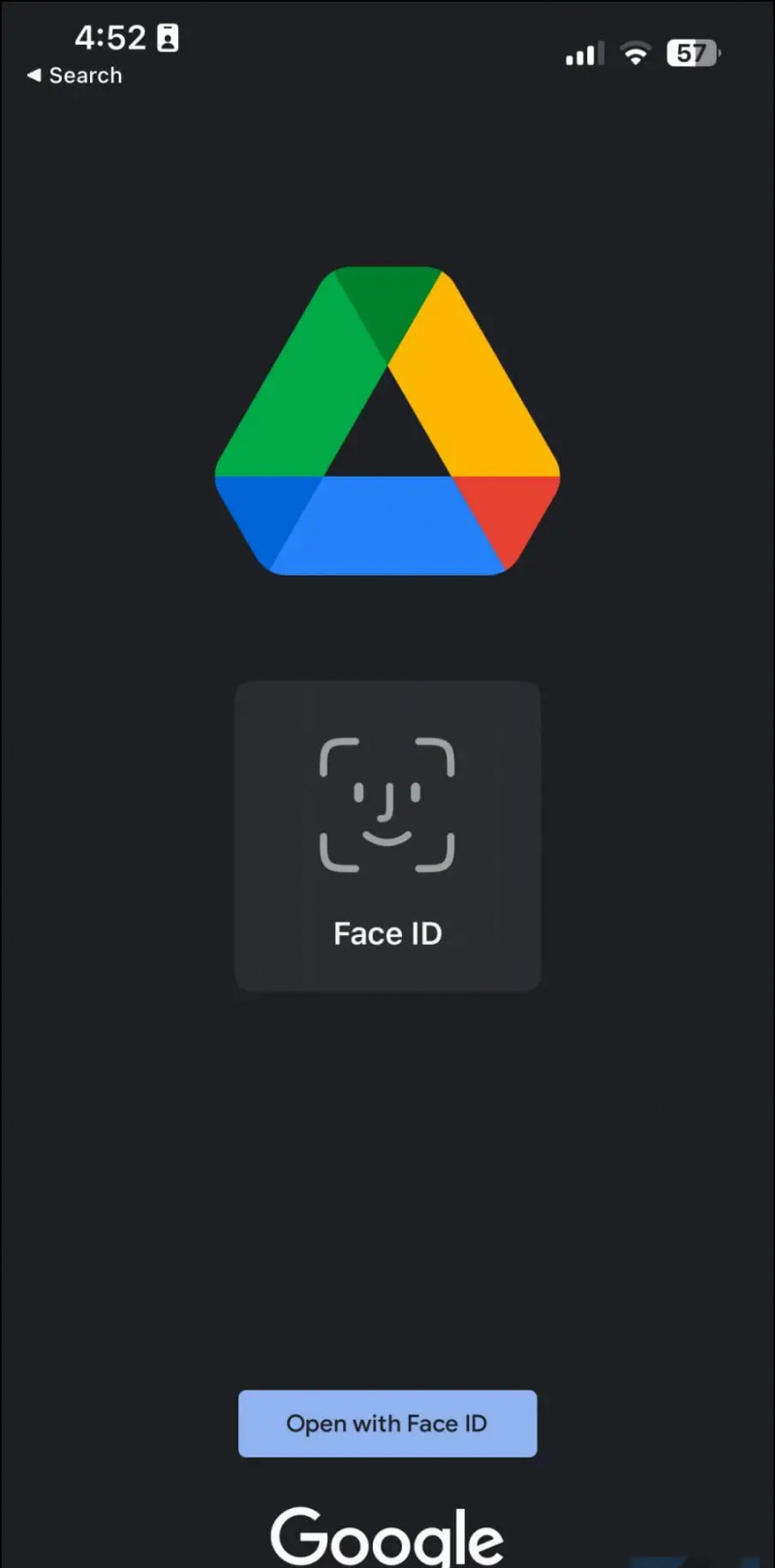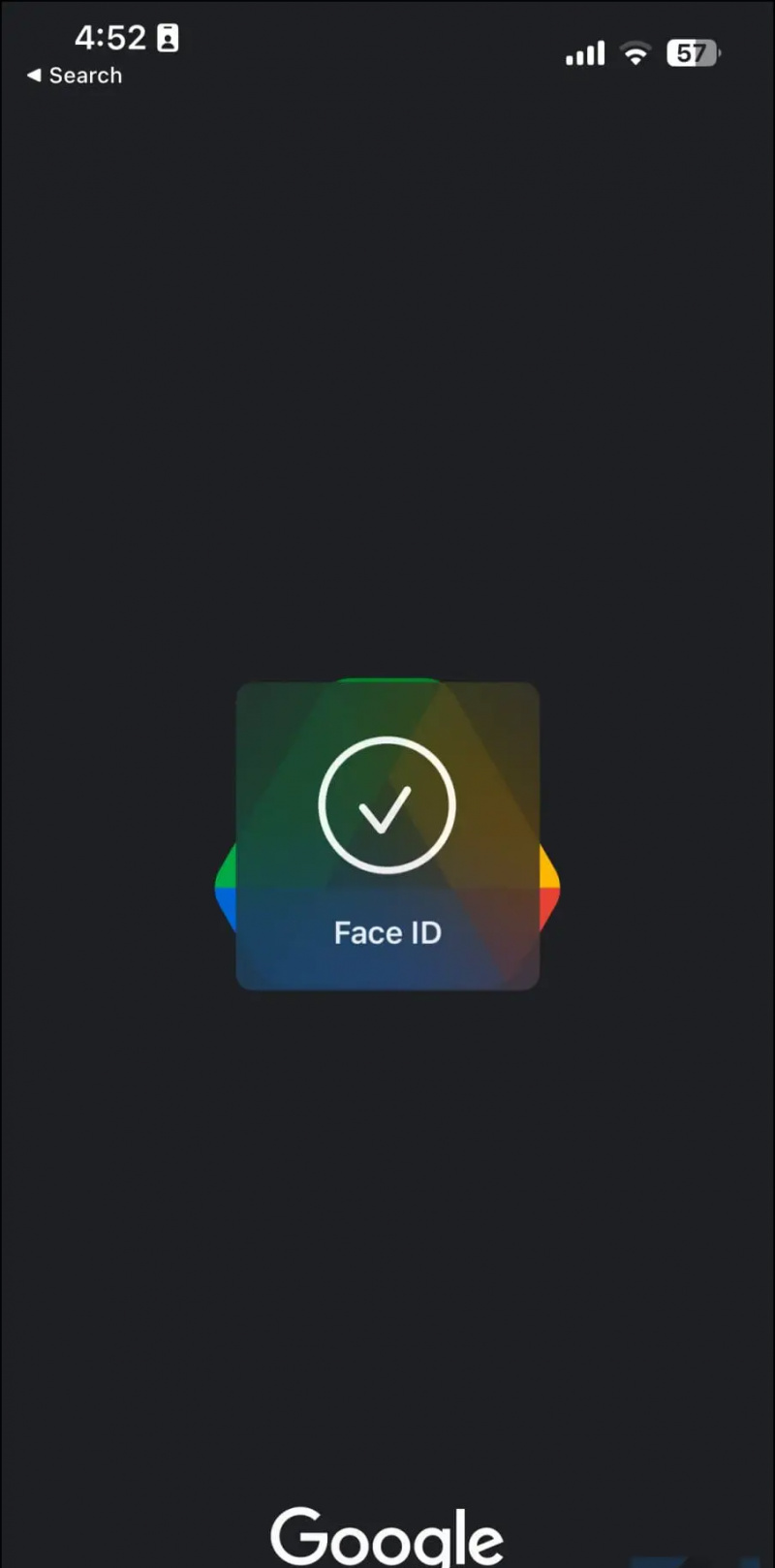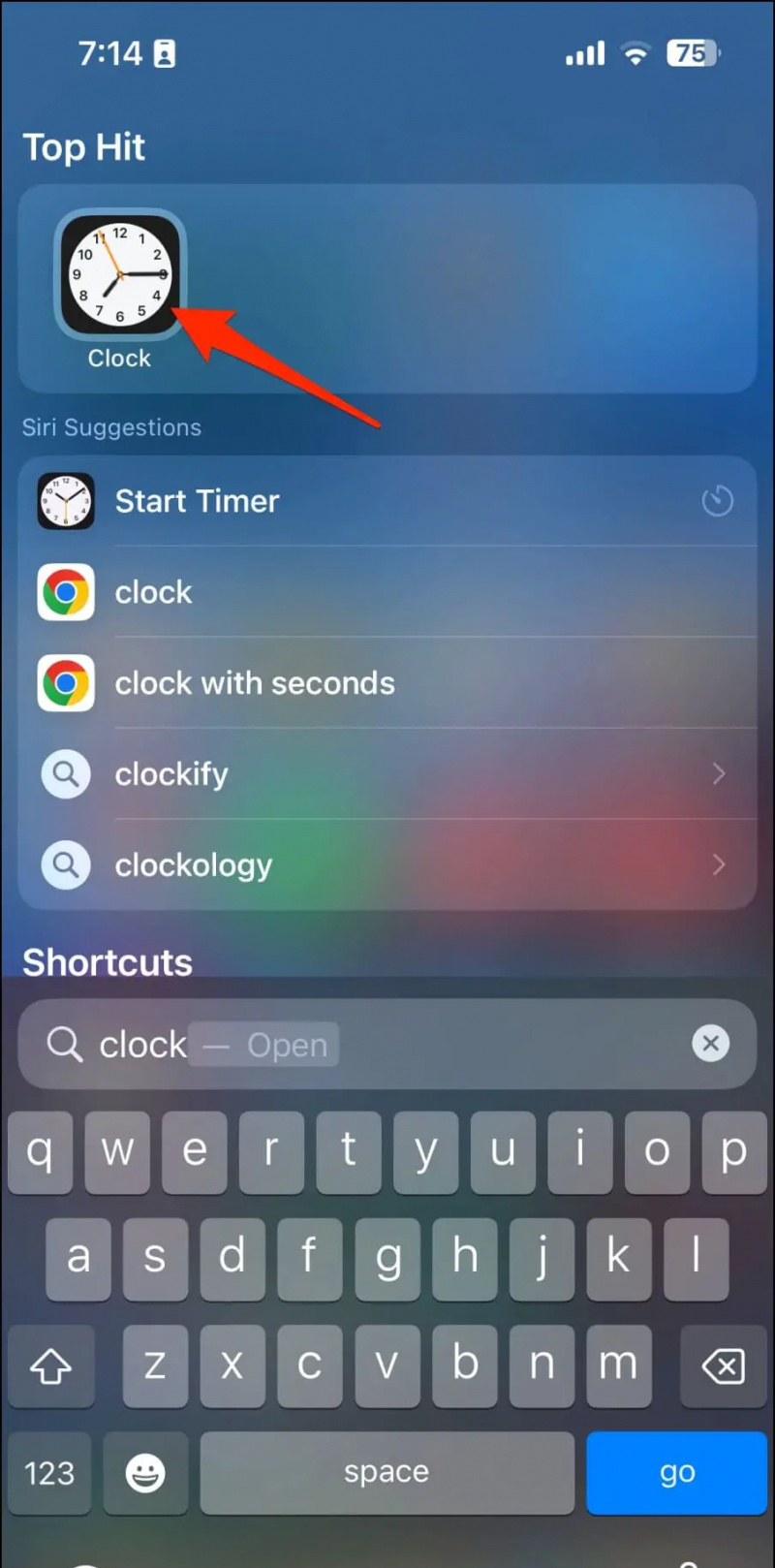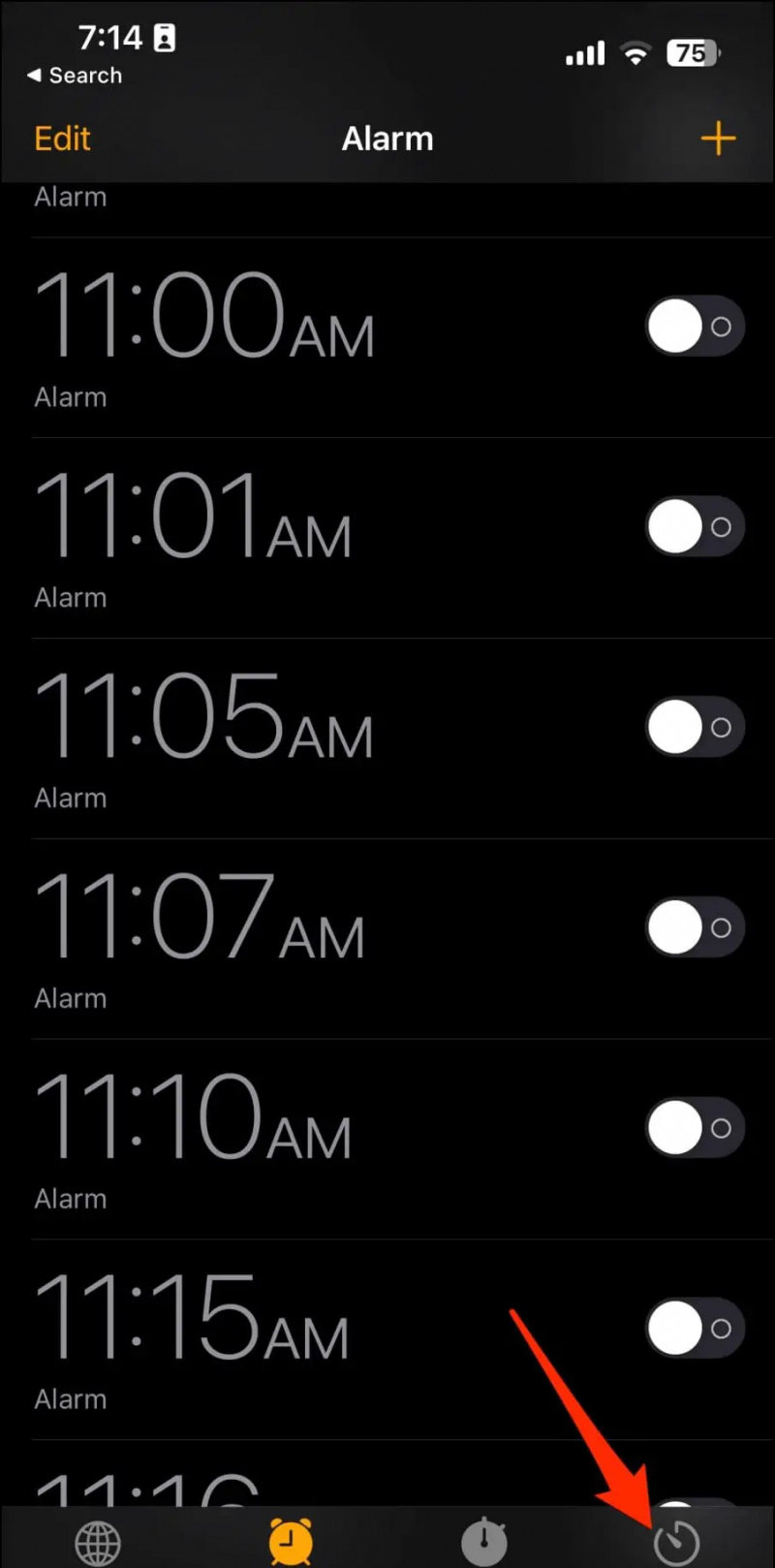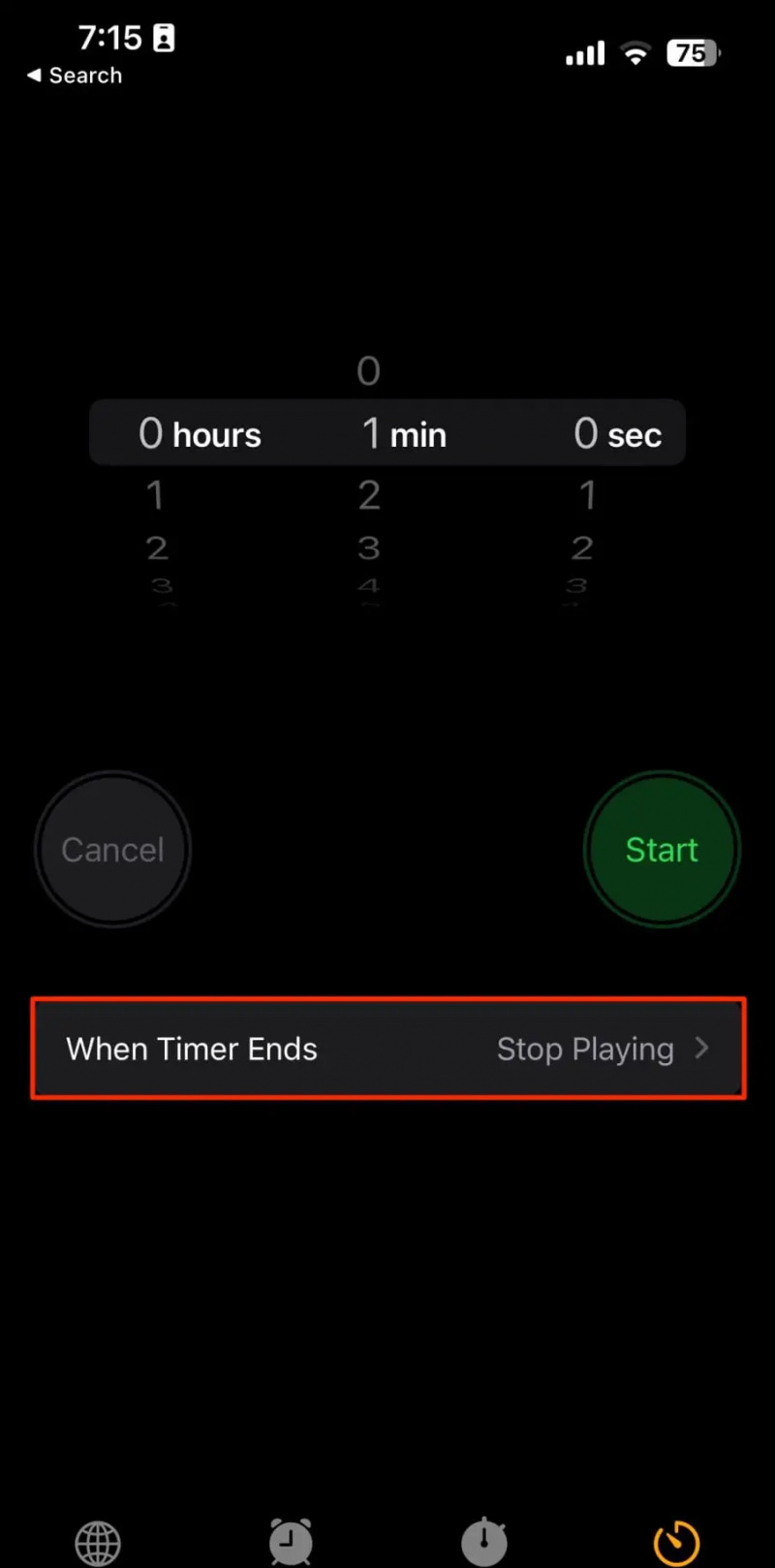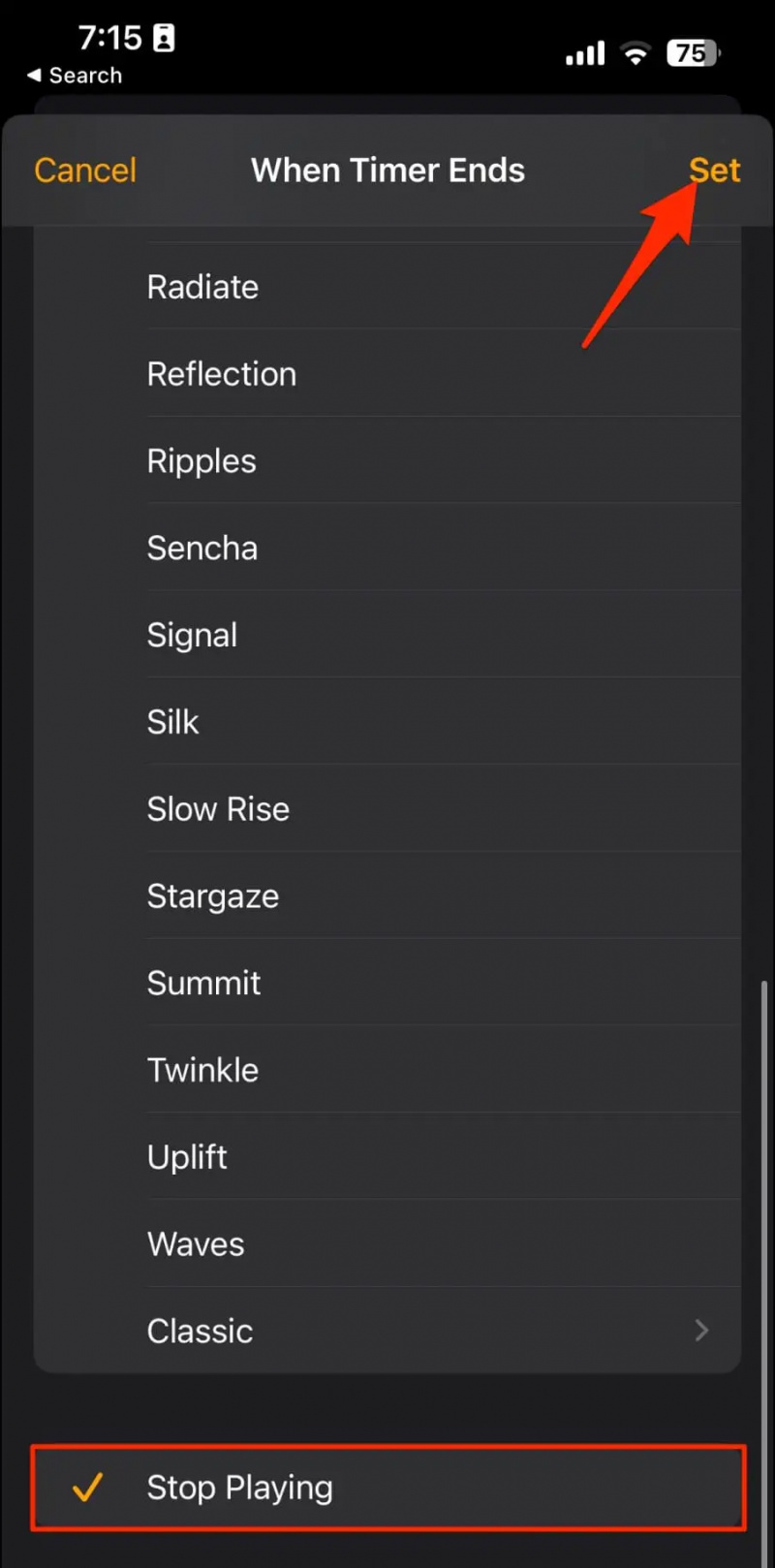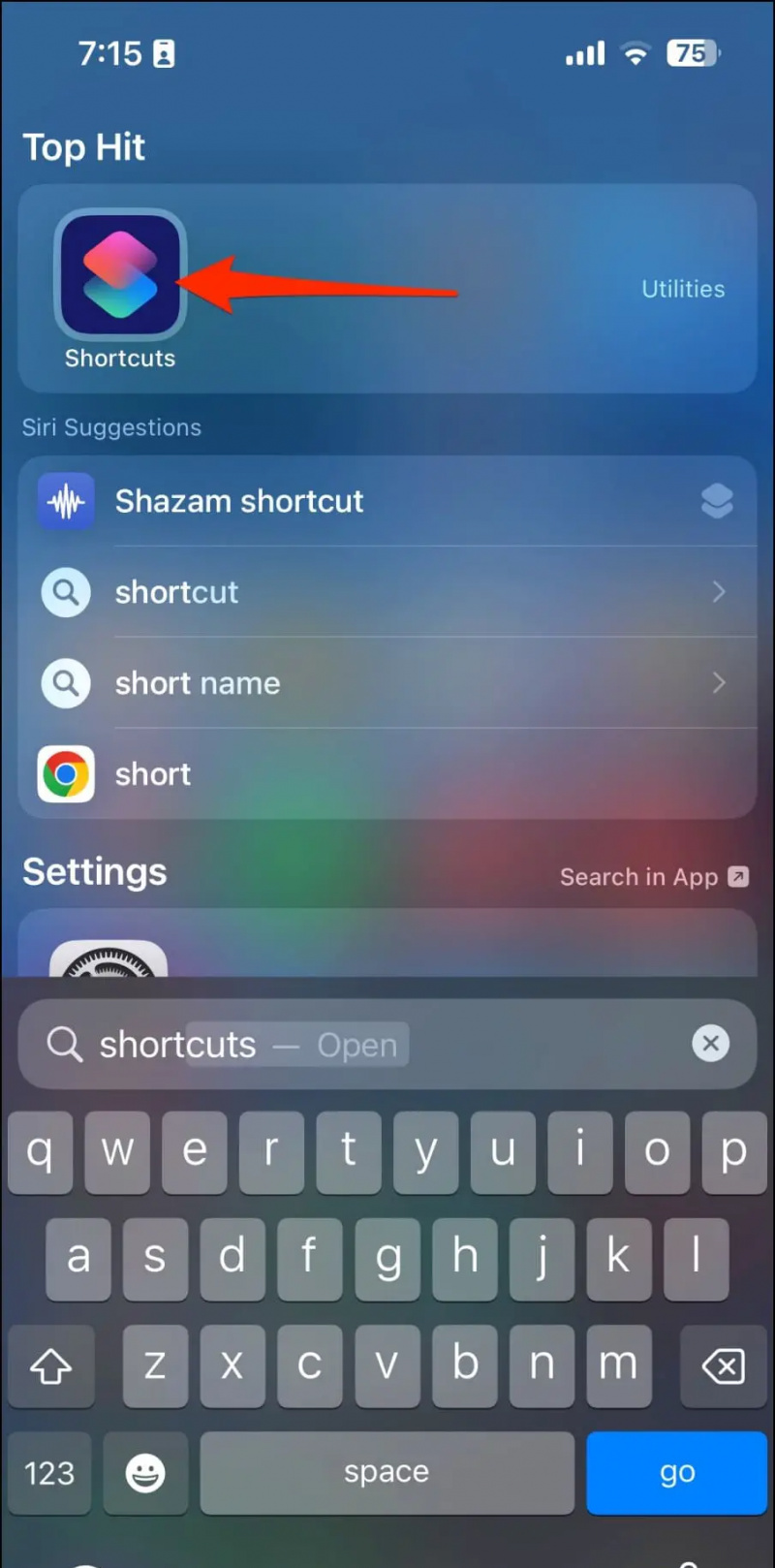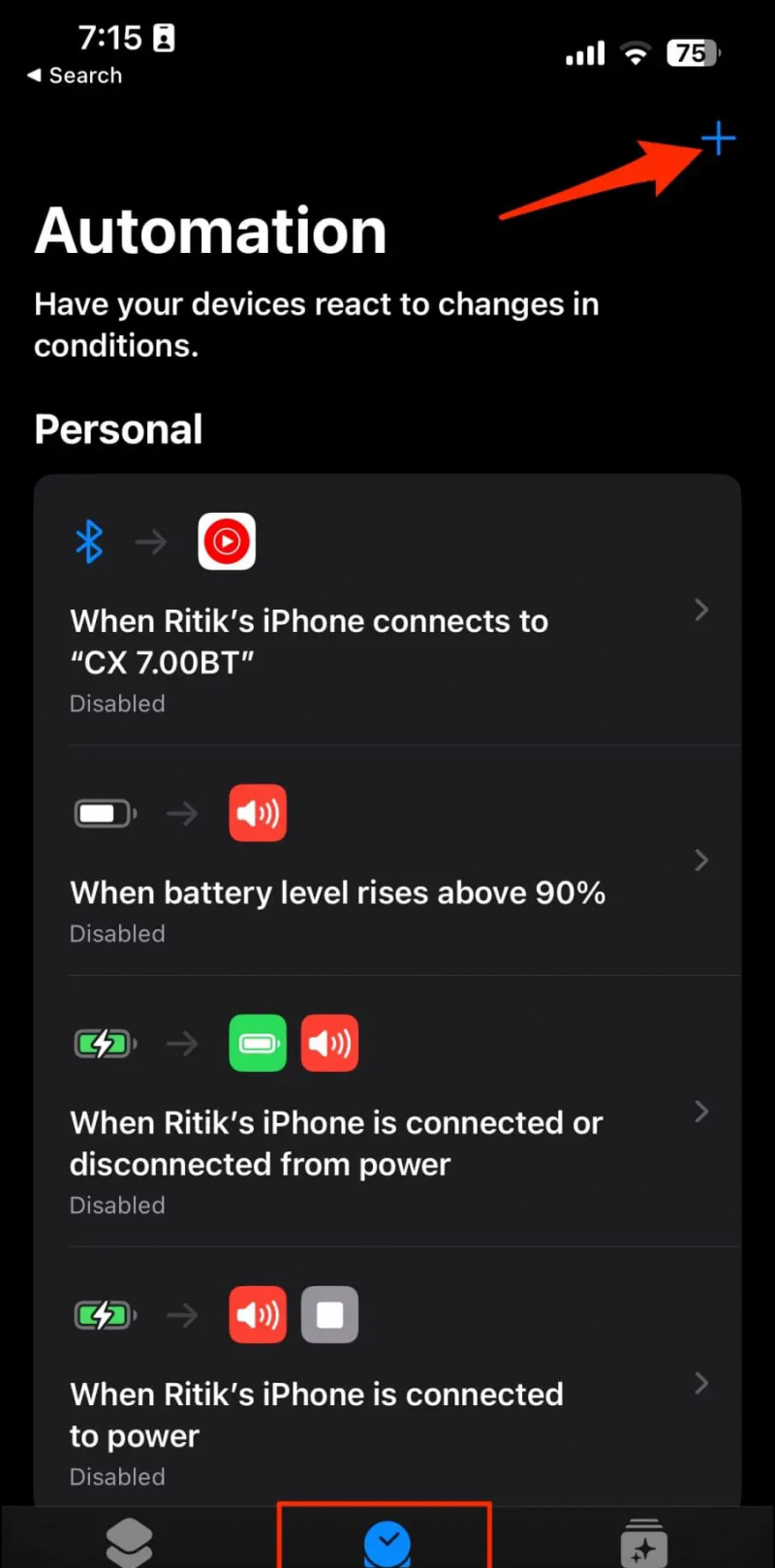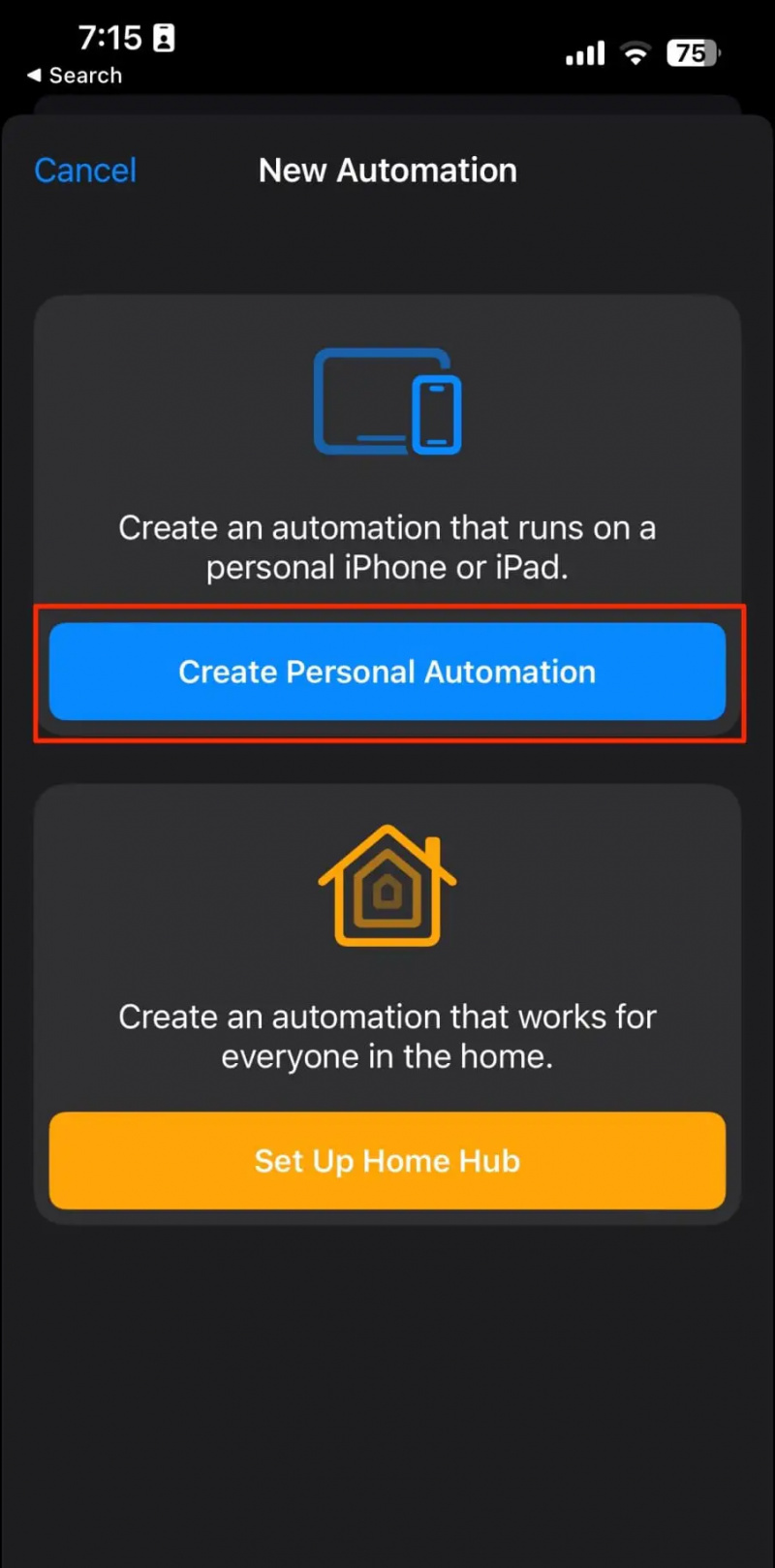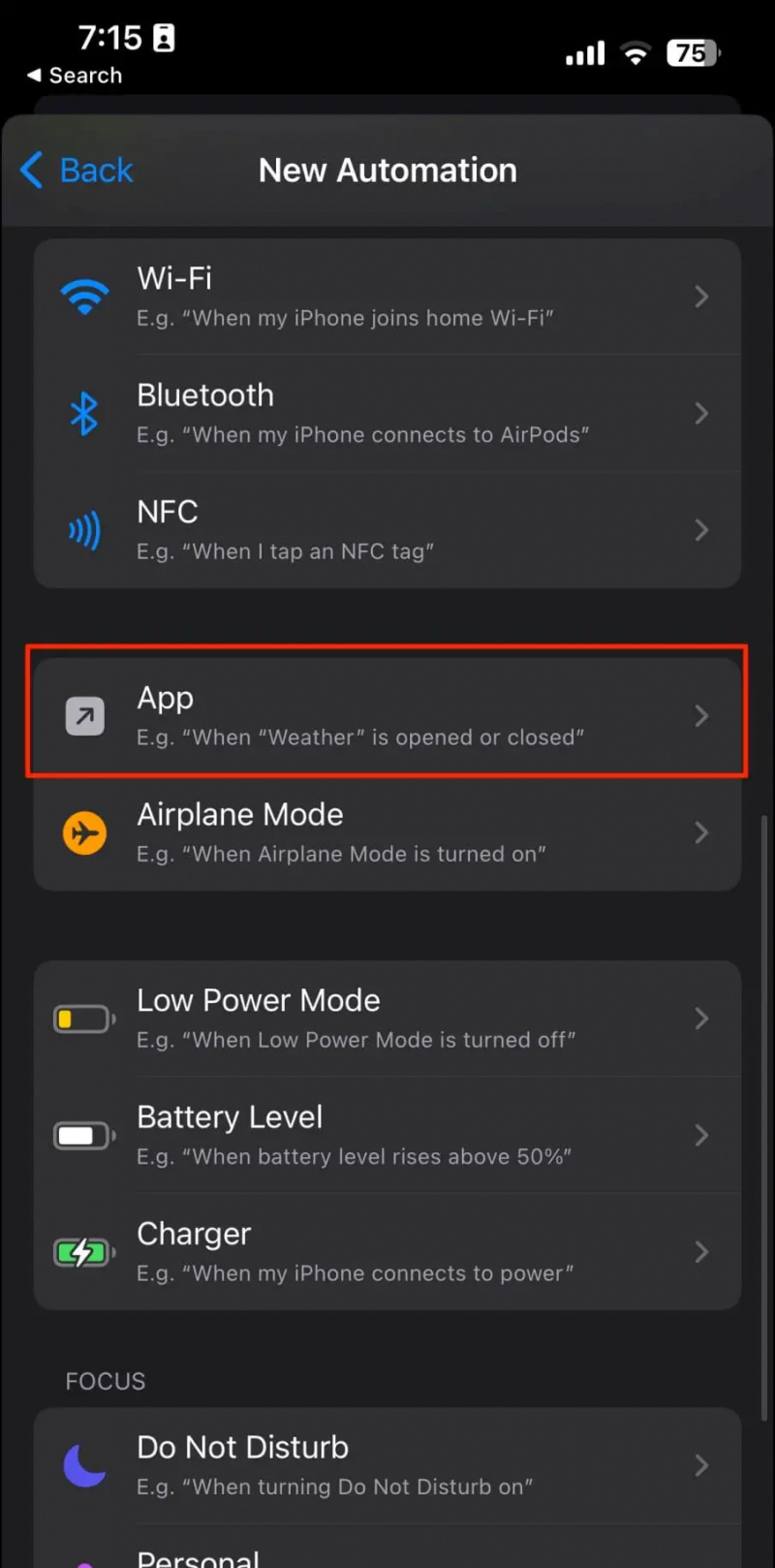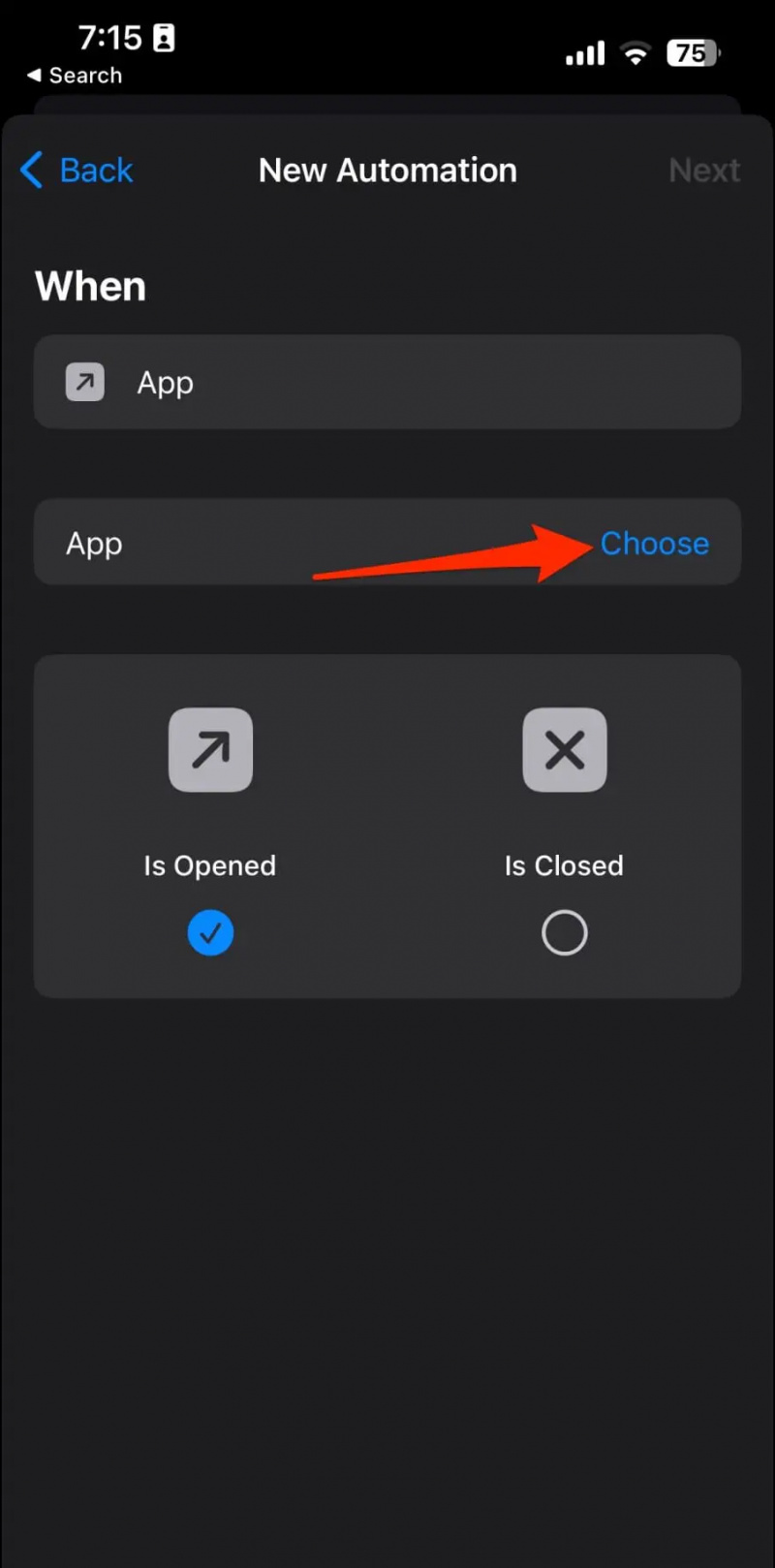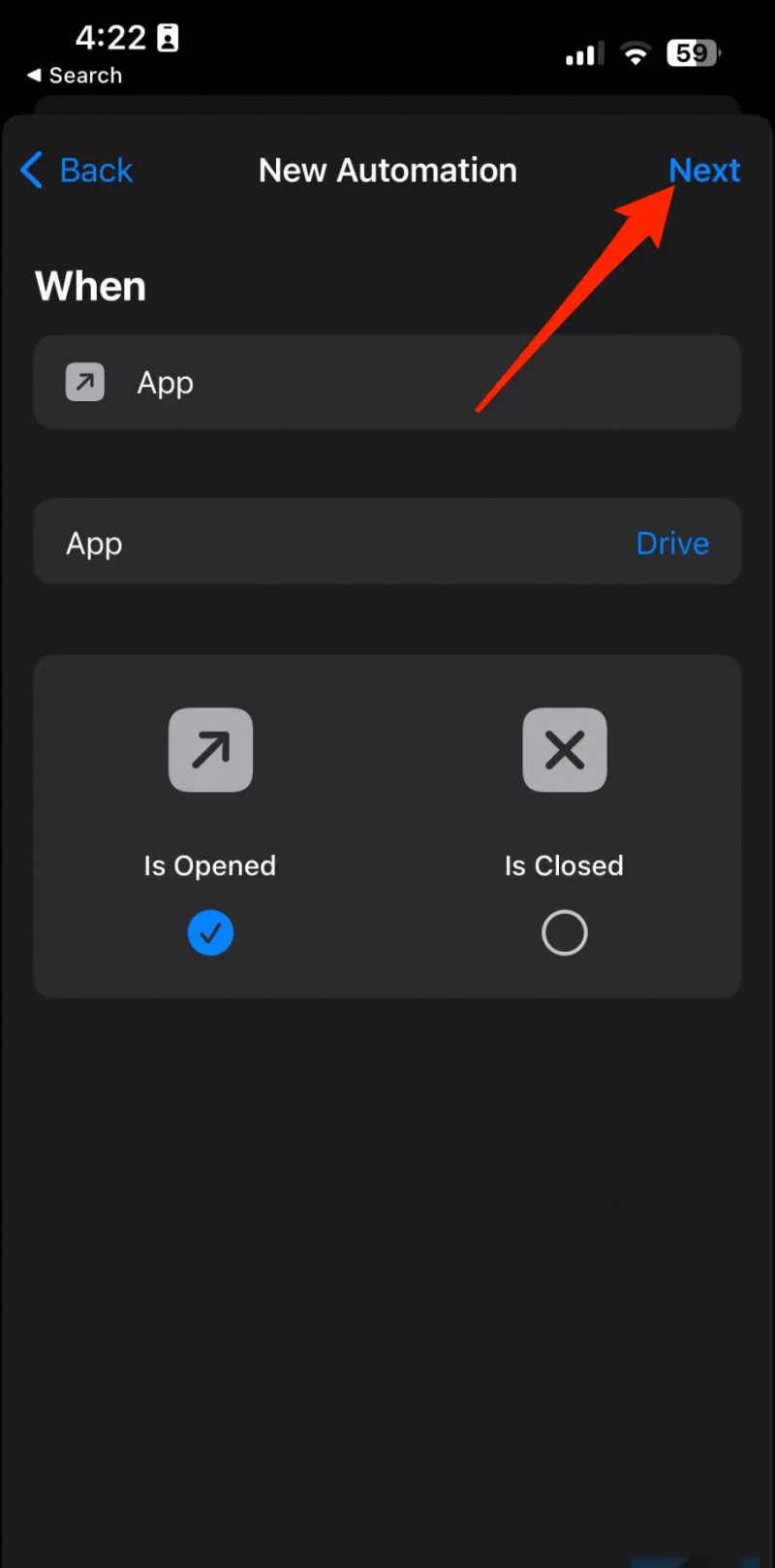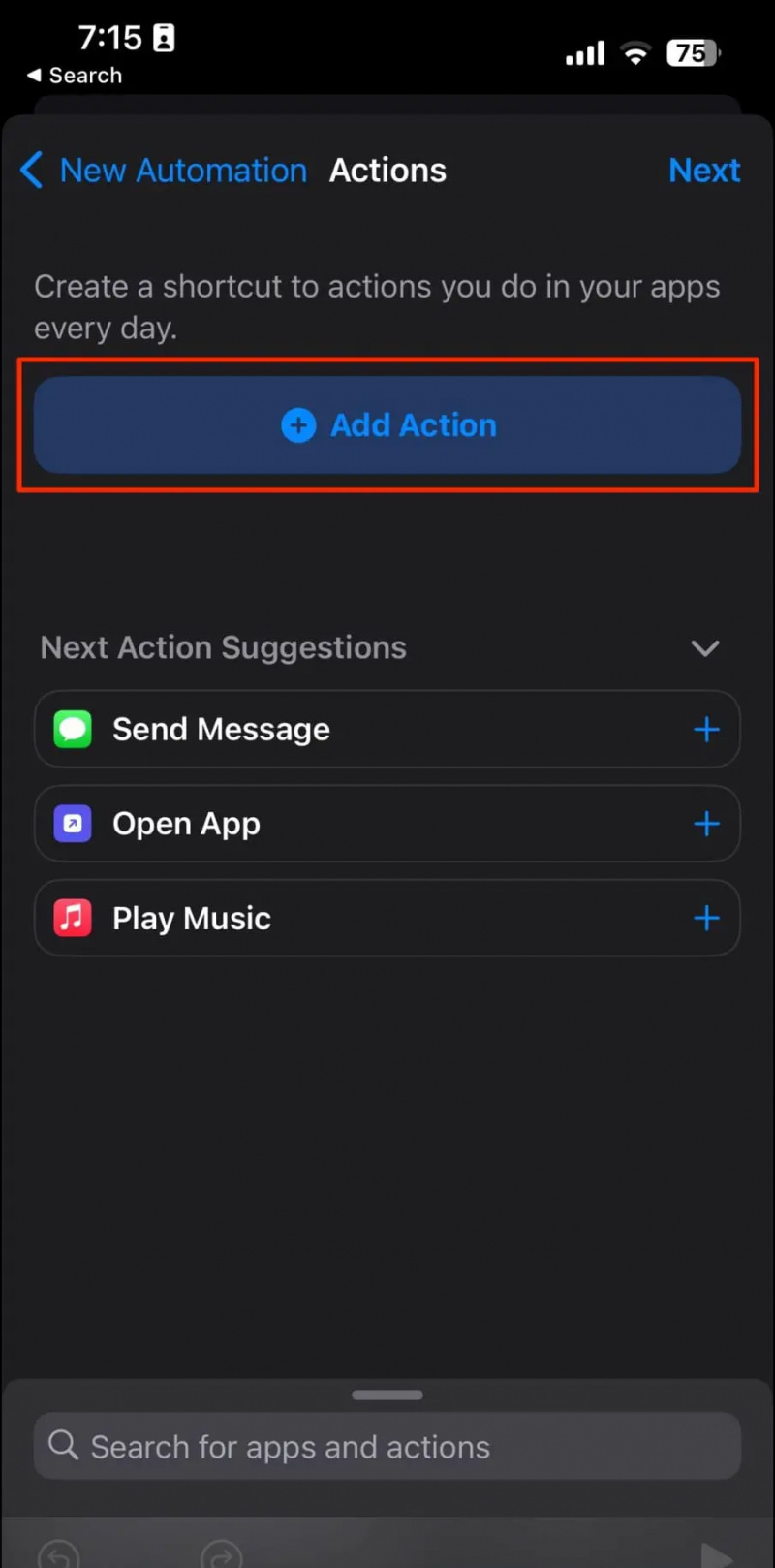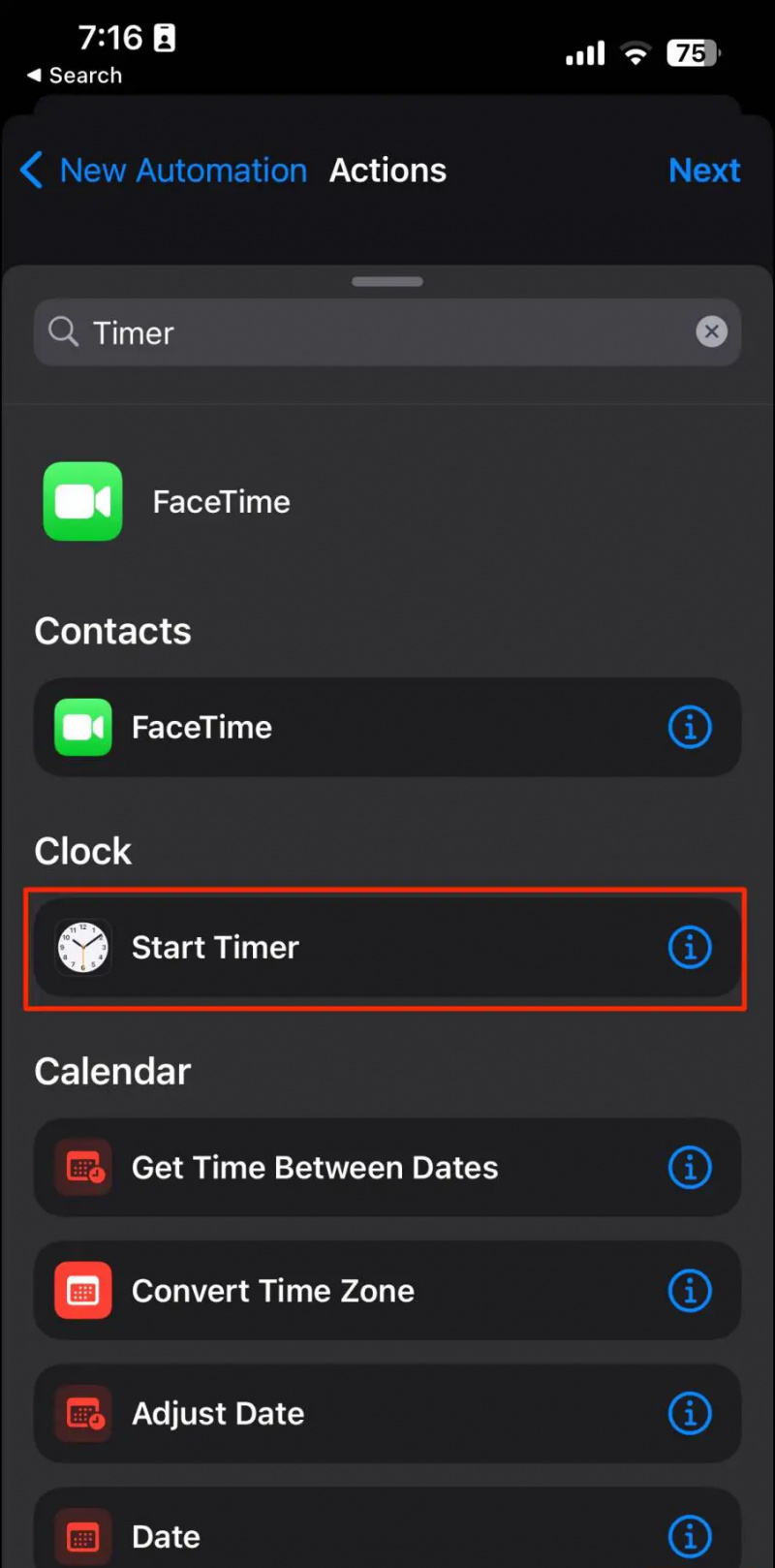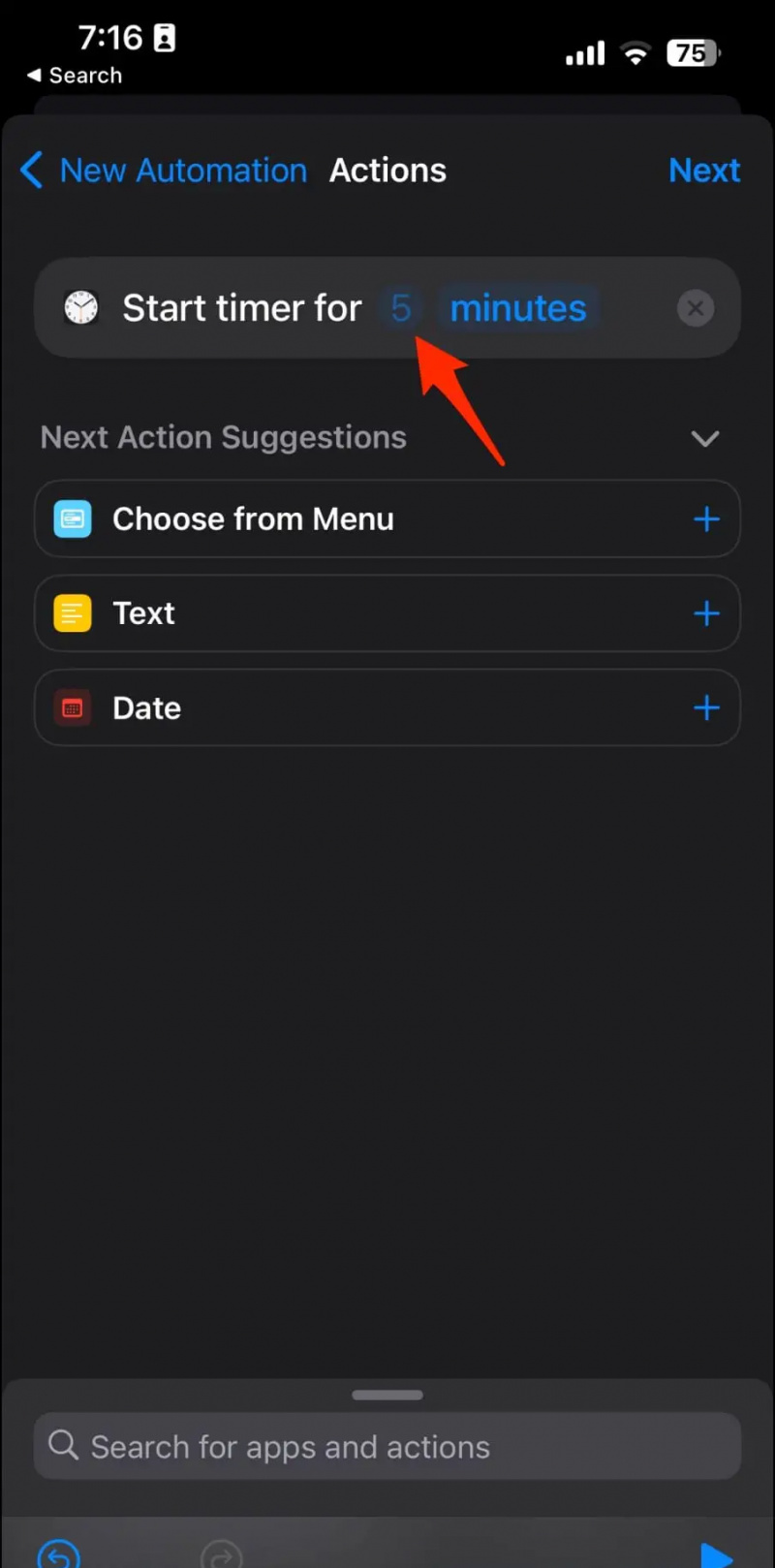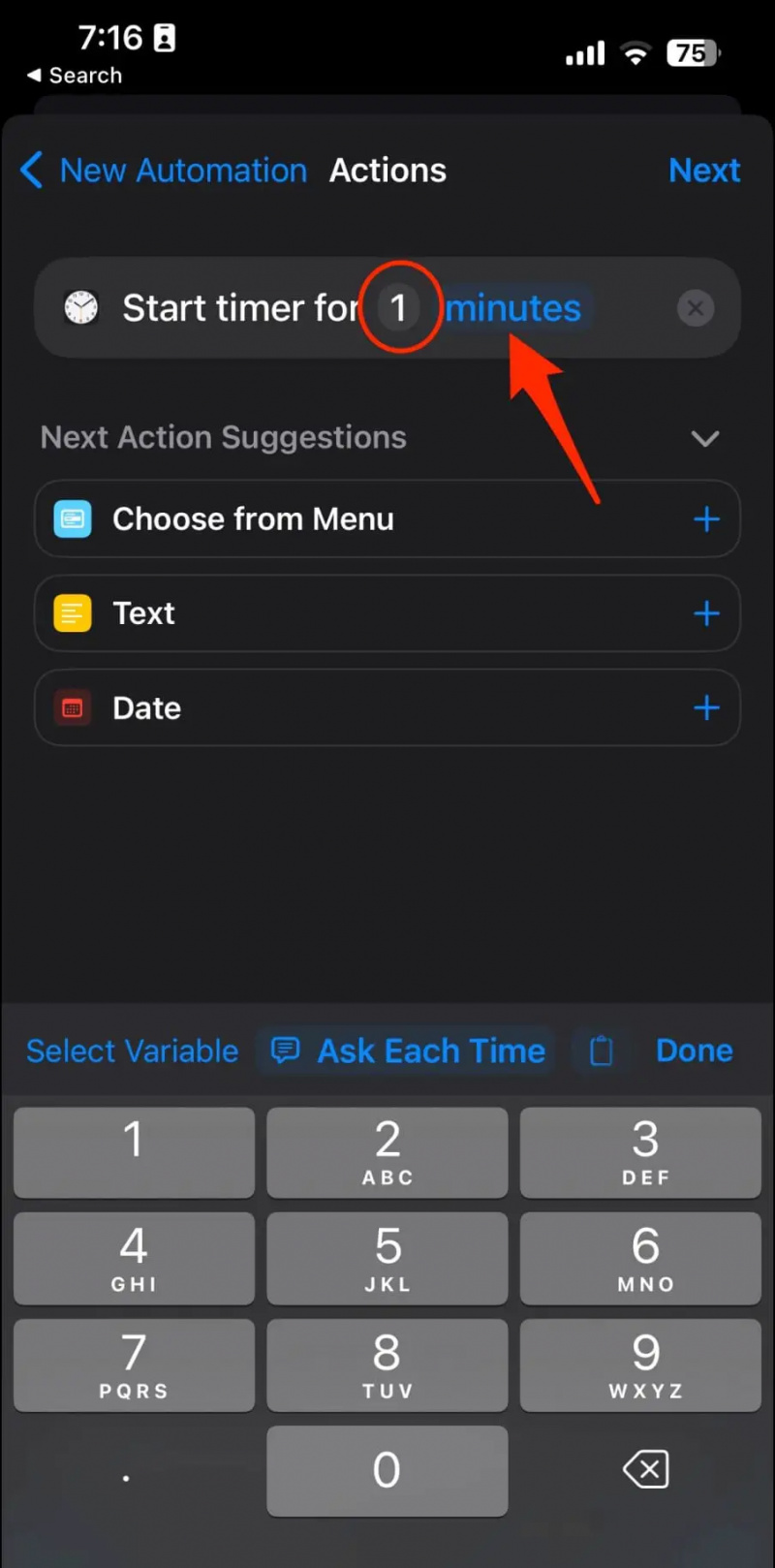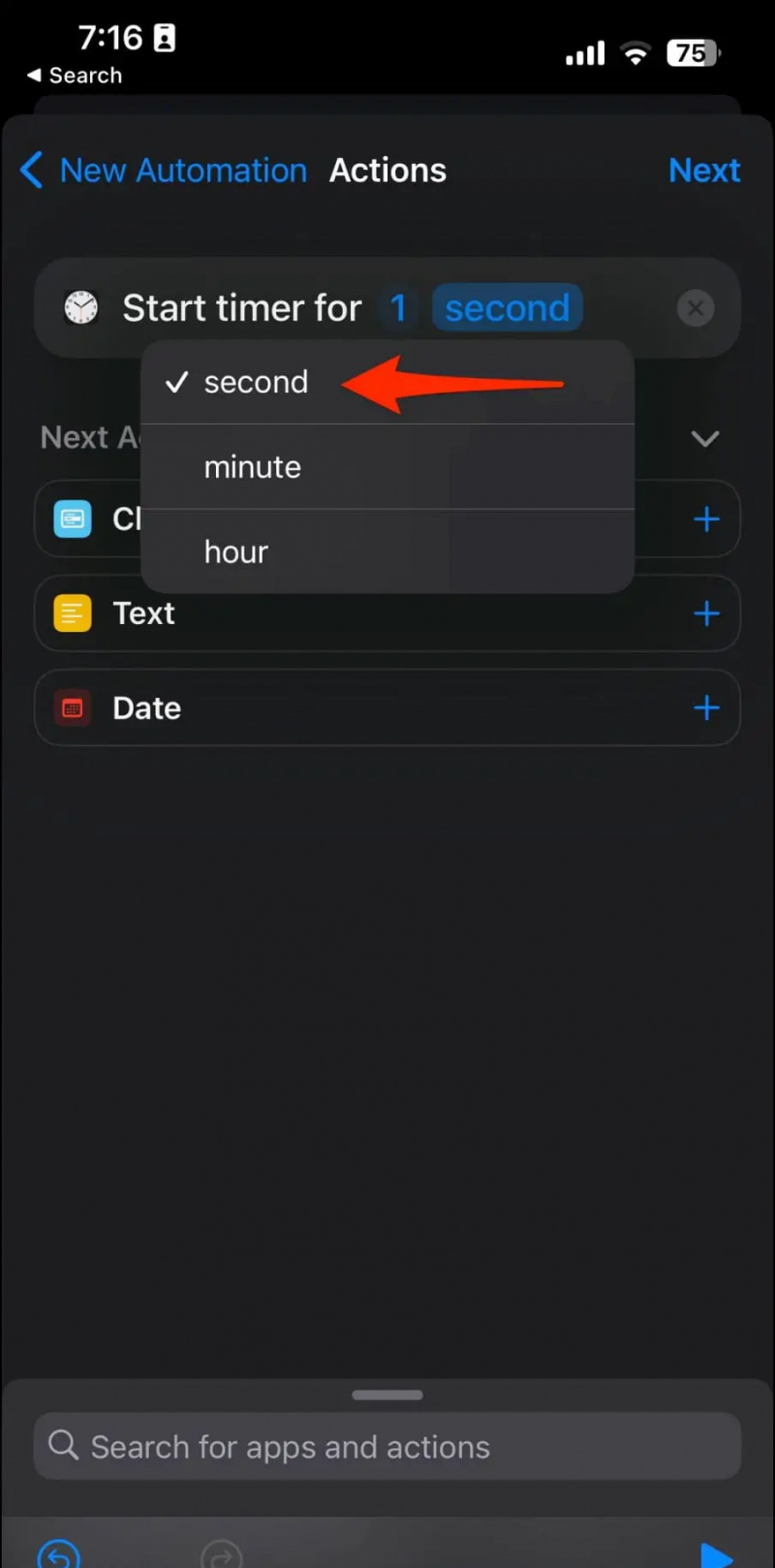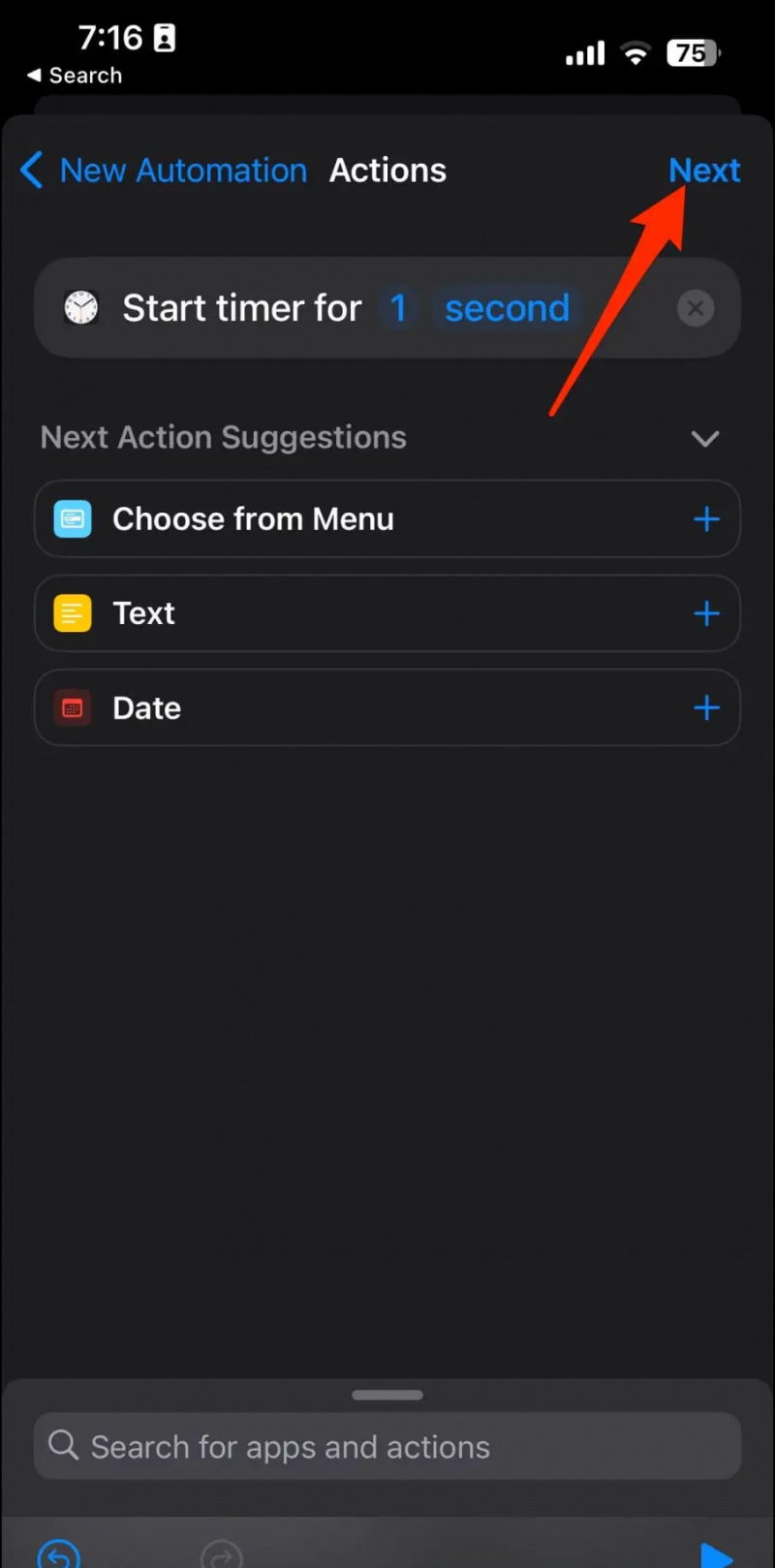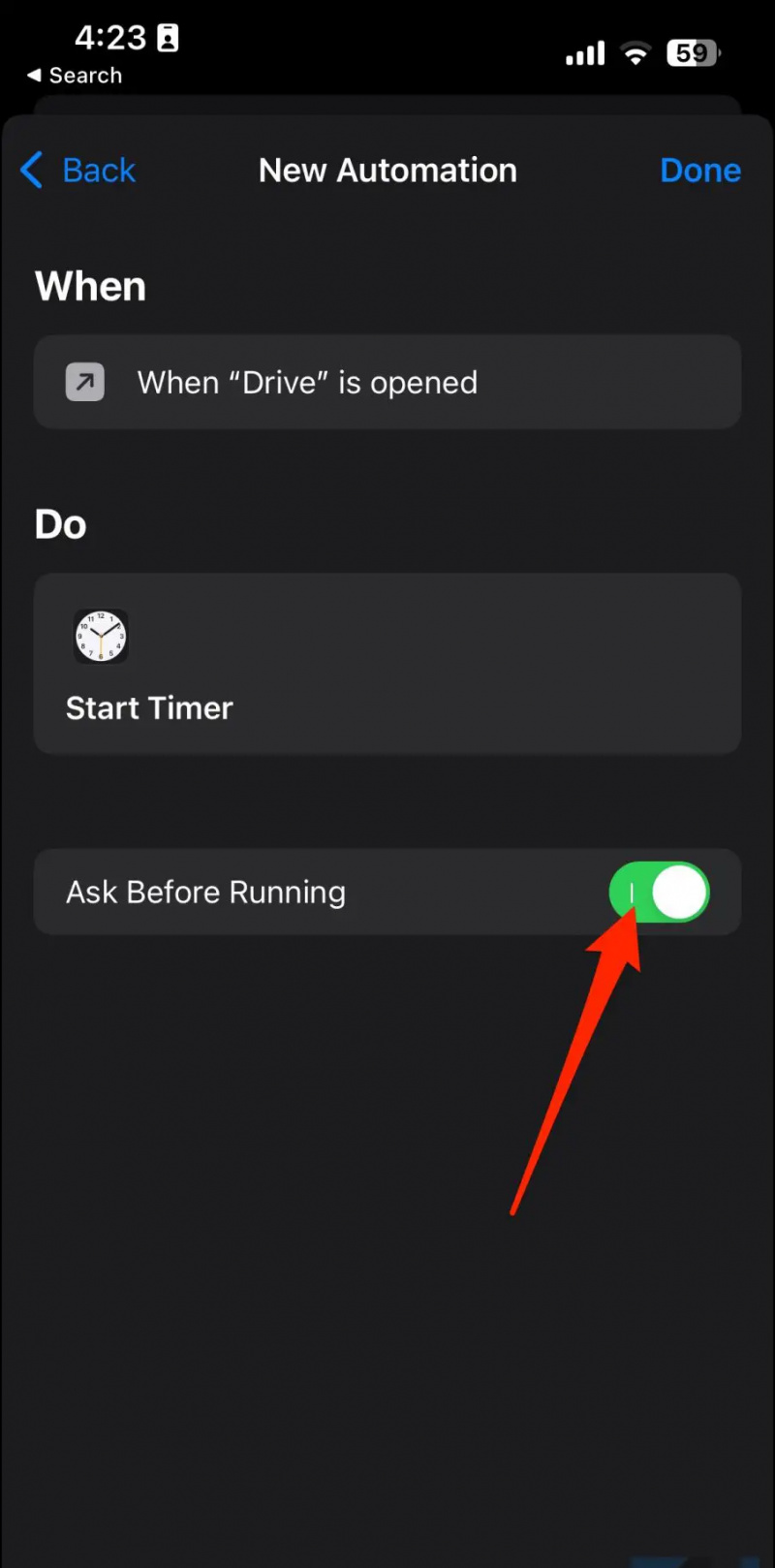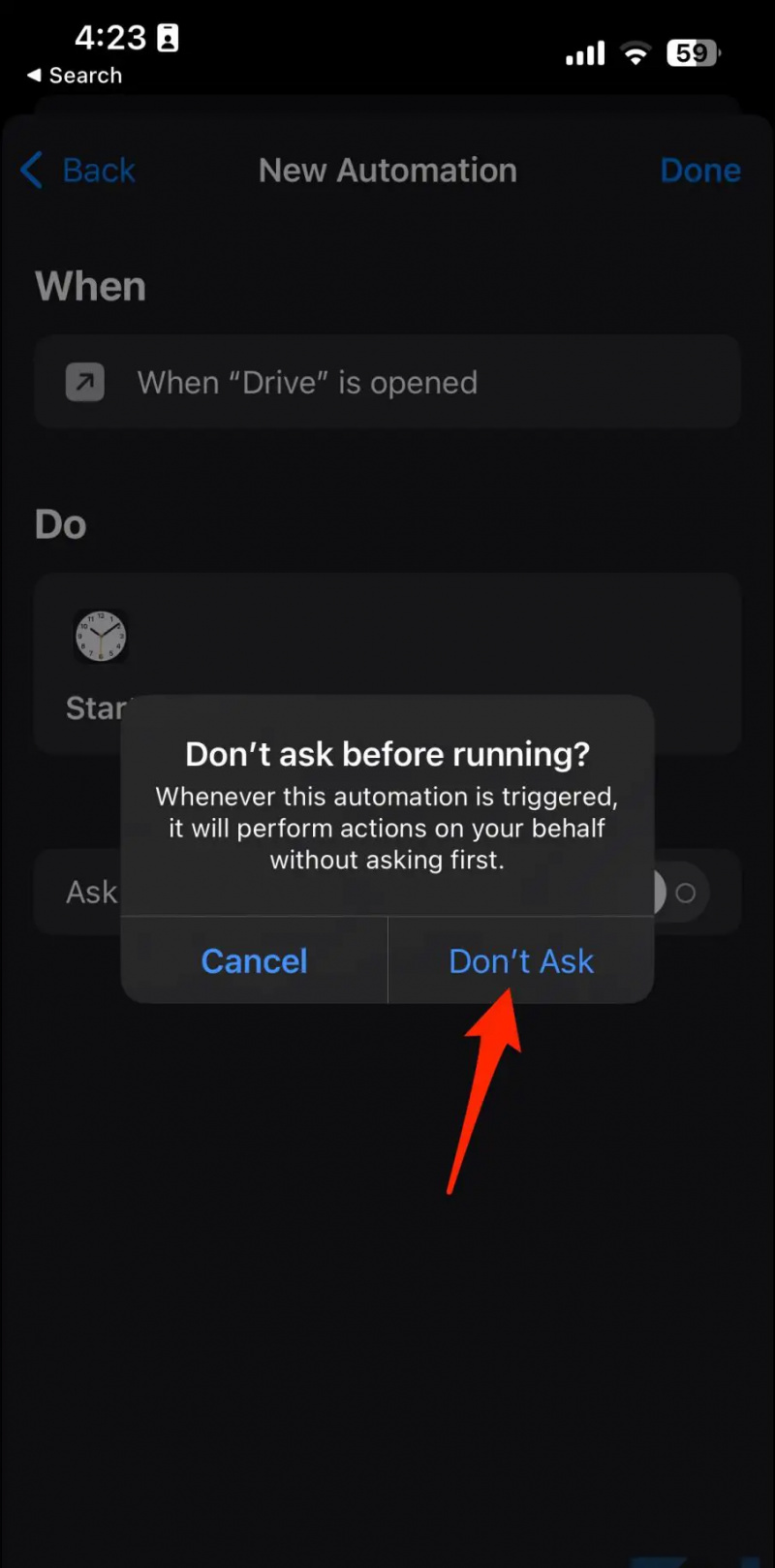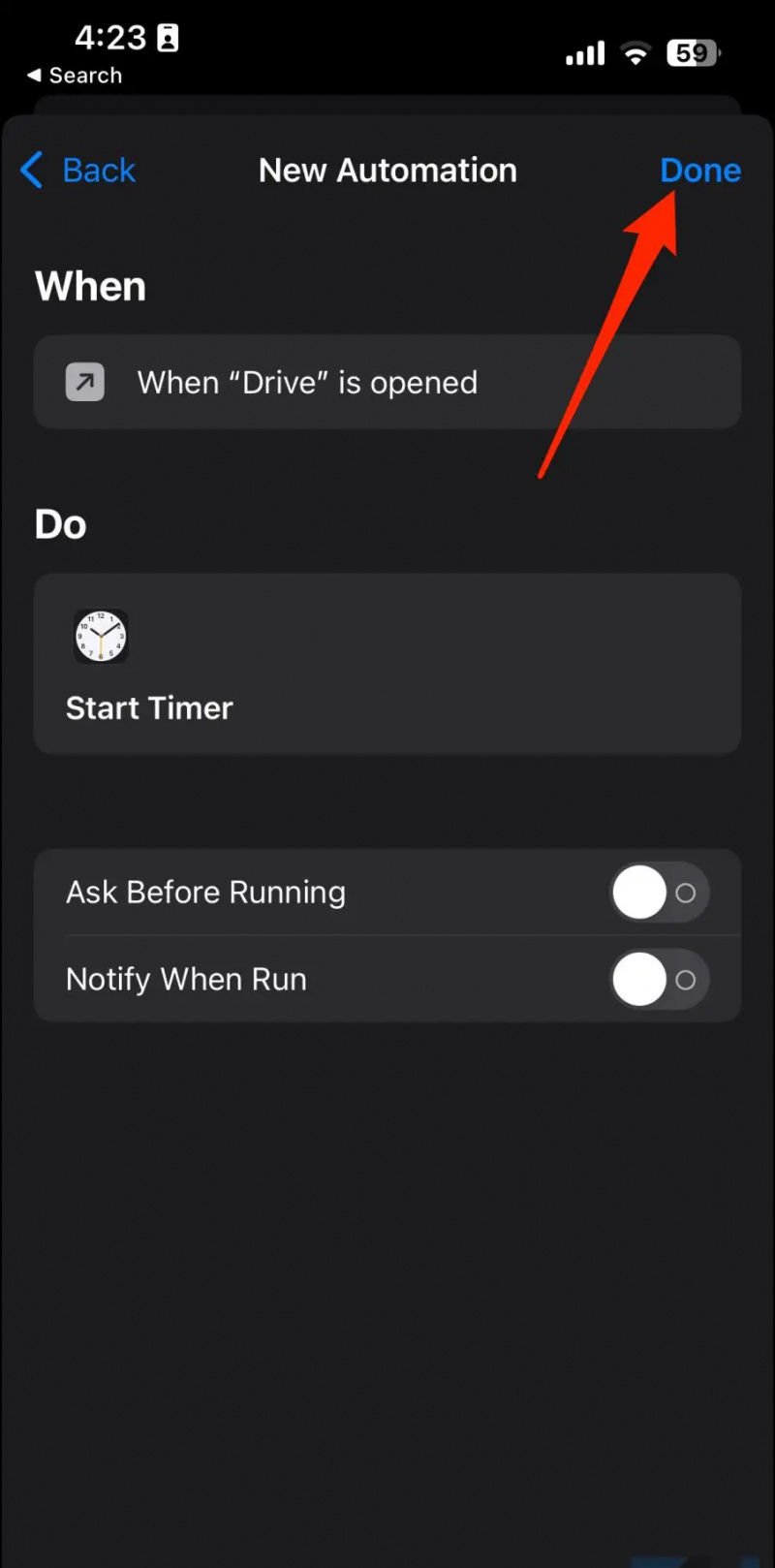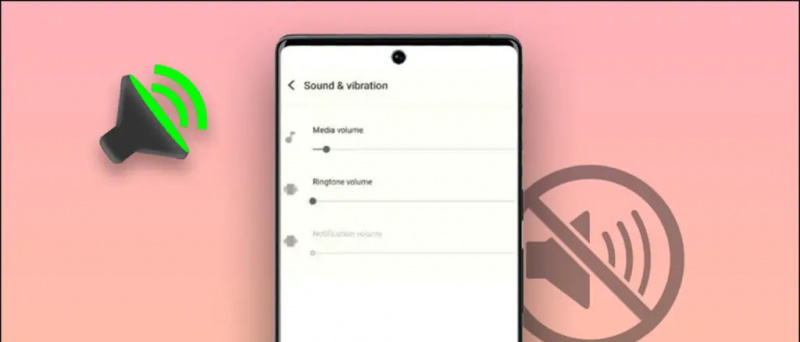Tulad ng pag-lock Mga tab na incognito ng Chrome na may Face ID , maaari mong protektahan ng password ang Google Drive app upang ma-secure ang iyong mga pribadong file at folder. Sa artikulong ito, tingnan natin kung paano i-lock at i-enable ang Face ID o Touch ID lock para sa Google Drive sa iPhone o iPad.

Talaan ng mga Nilalaman
Minsan, maaaring kailanganin mong ibigay ang iyong iPhone sa iyong mga kaibigan o pamilya upang tumawag o magsuri ng isang bagay online. At habang madali lang itago ang mga pribadong larawan at video , maa-access pa rin ng isa ang mga file na na-upload mo sa iyong Google Drive app, na nanganganib sa iyong privacy.
hindi makapag-update ng mga app sa android
Sa kabutihang palad, may built-in na feature sa privacy ang Google Drive na nagbibigay-daan sa iyong i-lock ito gamit ang Face ID o Touch ID. Maaari mo ring i-lock ang app gamit ang Mga Shortcut. Makakatulong ito sa iyong protektahan at itago ang iyong mga sensitibong file at folder mula sa hindi awtorisadong pag-access. Magbasa pa.
Paraan 1- Paganahin ang Face ID o Touch ID para sa Google Drive
Narito kung paano mo mapagana ang Privacy Screen sa Google Drive app sa iOS at iPadOS:
1. Buksan ang Google Drive app sa iyong iPhone o iPad.
2. I-click ang menu ng hamburger icon sa kaliwang sulok sa itaas.